Kako preokrenuti video u GB/MB/KB na Windows/Mac/iOS/Android
Zabavno je reproducirati svoj video unatrag. Na YouTubeu možete vidjeti mnogo sjajnih cijenjenih videa, posebno s kanala gospodina Reversea. Njegova obrnuta snaga nasmijava. Zapravo, učinak preokretanja videa korišten je u mnogim vlog videozapisima i filmovima. Ako želite svoj video učiniti privlačnim, možete mu dati priliku. Pitanje je, kako preokrenuti video?
S obzirom na to da prvi put stavljate videozapis unatrag, ovaj članak uglavnom govori o jednostavnim i moćnim video reverserima. Možete jednostavno preokrenuti videozapis i reproducirati videozapise unatrag na računalu i telefonu.
Popis vodiča
Kako preokrenuti video na Windowsima i Macu Kako preokrenuti video na iPhoneu Kako preokrenuti video na Androidu Kako preokrenuti video na mreži Česta pitanja o preokretu videaKako preokrenuti video na Windowsima i Macu
Koji je najbolji softver za preokretanje videa za početnike? Ako želite brzo prebaciti videozapis unatrag, AnyRec Video Converter može biti vaš prvi izbor. Samo kliknite gumb "Toolbox" i kliknite "Video Reverser". Klikom možete okrenuti videozapis unatrag. Štoviše, ovdje možete nabaviti mnoge druge korisne alate za uređivanje videa, uključujući video kompresor, video kontroler brzine, 3D Maker, GIF maker, audio sinkronizacija, pojačalo glasnoće, itd. Zahvaljujući tim pametnim alatima, možete učiniti da vaš video izgleda bolje u kratkom vremenu. U svakom slučaju, što možete dobiti od desktop softvera za obrnuti video? Ovdje su glavne značajke.

Obrnite videozapis u MP4, MKV, AVI i drugim 1000+ formatima.4, MKV, AVI i drugim 1000+ formatima.
Izrežite bilo koji videoisječak i reproducirajte ga unatrag u klikovima.
Pregledajte obrnuti učinak videozapisa u stvarnom vremenu.
Zadržite izvornu kvalitetu videa do 8K/5K/4K/HD/SD.
Pretvorite i uredite svoj obrnuti video pomoću više alata.
100% Sigurno
100% Sigurno
Korak 1.Besplatno preuzmite, instalirajte i pokrenite AnyRec Video Converter na svom računalu. Da biste preokrenuli video na PC-u ili Macu, možete kliknuti "Toolbox" na vrhu. Pomaknite se prema dolje i kliknite na "Video Reverser".

Korak 2.Kliknite "Dodaj" za prijenos videozapisa koji želite reproducirati unatrag. Ako želite premotati dio videa unatrag, možete koristiti ugrađeni video trimer. Povucite s početnom i krajnjom točkom da biste izdvojili bilo koji videoisječak.
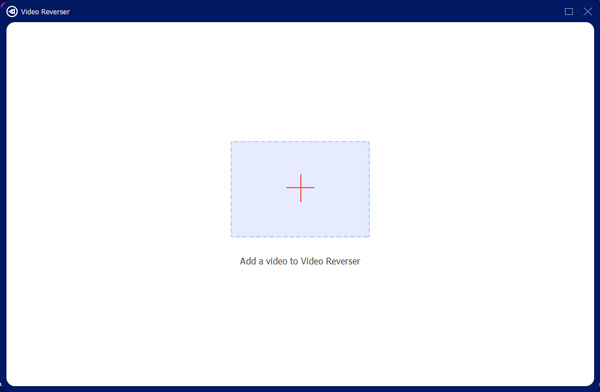
3. korakU nastavku promijenite naziv datoteke i izlaznu mapu. Na kraju kliknite "Izvezi" da biste preokrenuli video na Windows 11/10/8/7 i Macu. Možete pratiti cijeli proces okretanja videa u stvarnom vremenu.

Korak 4.Audio dio će biti uklonjen iz obrnutog videa. Ako ovom videozapisu želite dodati zvučni zapis, možete uvesti ovaj videozapis i kliknuti "Uredi" u odjeljku "Pretvornik". U odjeljku "Audio" dodajte pozadinski zvuk svom videozapisu nakon preokreta. Pritisnite "OK" za spremanje promjena.

Korak 5.Ako je potrebno, možete koristiti druge alate za uređivanje videozapisa. Kasnije otvorite popis "Pretvori sve u" i odaberite izlazni video format. Nakon svih prilagodbi, kliknite "Pretvori sve" da preokrenete i uredite video na svom računalu. Sada možete gledati videozapis unazad na bilo kojem uređaju.

Jeste li sada spremni za obrnuti videoisječak? Možete kliknuti gumb za preuzimanje ispod i odmah isprobati.

Obrnite videozapis u MP4, MKV, AVI i drugim 1000+ formatima.
Izrežite bilo koji videoisječak i reproducirajte ga unatrag u klikovima.
Pregledajte obrnuti učinak videozapisa u stvarnom vremenu.
Zadržite izvornu kvalitetu videa do 8K/5K/4K/HD/SD.
Pretvorite i uredite svoj obrnuti video pomoću više alata.
100% Sigurno
100% Sigurno
Kako preokrenuti video na iPhoneu
Možete li preokrenuti videozapis na iPhoneu bez aplikacije? Pa, odgovor je ne. Ali možete nabaviti mnoge aplikacije za preokret videa trećih strana za iPhone i iPad. Iz ovog odjeljka možete preokrenuti videozapise na iPhoneu pomoću Obrnuti Vid. Koristeći iPhone video reverser aplikaciju, možete staviti video unatrag s različitom brzinom reprodukcije u načinu trenutnog ponavljanja. Štoviše, možete preokrenuti videozapis i podijeliti ga izravno na YouTube i Instagram. Pogledajmo kako dodati obrnuti efekt vašem videu na iPhoneu.
Korak 1.Preuzmite i instalirajte Obrnuti video: Reproduciraj unatrag iz App Storea.
Korak 2.Otvorite aplikaciju Video Rewind. Odaberite koju vrstu videozapisa želite preokrenuti između "Novo i Biblioteka".
3. korakPodesite brzinu obrnute videozapisa, dodajte tekst/glazbu i istaknite kolutove unutar aplikacije za reprodukciju videozapisa za iPhone. (Ček kako ubrzati video na iPhoneu ovdje.)
Korak 4.Dodirnite "Spremi" da biste prema zadanim postavkama izvezli i preokrenuli videozapis na iPhone Camera Roll.
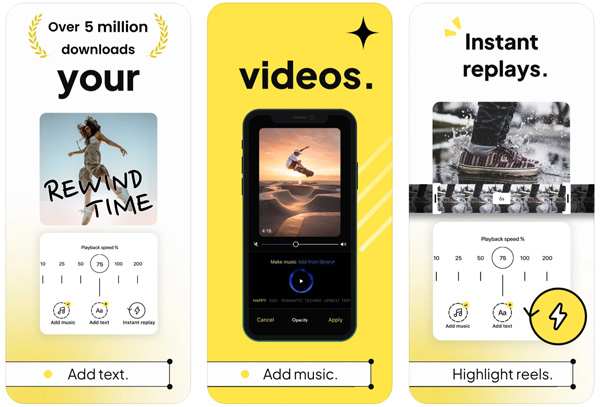
Trebate više alata za uređivanje? Ovdje možete nabaviti alternativni alat.

Obrnite videozapis u MP4, MKV, AVI i drugim 1000+ formatima.
Izrežite bilo koji videoisječak i reproducirajte ga unatrag u klikovima.
Pregledajte obrnuti učinak videozapisa u stvarnom vremenu.
Zadržite izvornu kvalitetu videa do 8K/5K/4K/HD/SD.
Pretvorite i uredite svoj obrnuti video pomoću više alata.
100% Sigurno
100% Sigurno
Kako preokrenuti video na Androidu
Da biste napravili obrnuti video na Androidu, možete pogledati Obrnuti filmski FX. To je visoko preporučena aplikacija za obrnuti video za Android s 50 000 000 instalacija. Možete obrnuti videozapis iz svog prostora za pohranu. Ili možete snimiti i stvoriti obrnuti video unutar aplikacije. Korištenjem aplikacije za obrnuti video za Android možete reproducirati videozapis unatrag uz zadržavanje izvornog zvuka.
Korak 1.Preuzmite i instalirajte aplikaciju za izradu obrnutih videozapisa na Androidu.
Korak 2.Dodirnite "Start Reverse". Uvezite video iz snimljenog videa ili svoje lokalne knjižnice.
3. korakPostavite početnu i krajnju točku ovog videa. Kasnije dodirnite "Start" za nastavak.
Korak 4.Odaberite između "obrnuto, obrnuto + izvornik i izvornik + obrnuto".
Korak 5.Uključite kvačicu ispred "Uključi zvuk iz filma".
Korak 6.Dodirnite "Pokreni preokret" za obrnuti video i audio na Androidu.
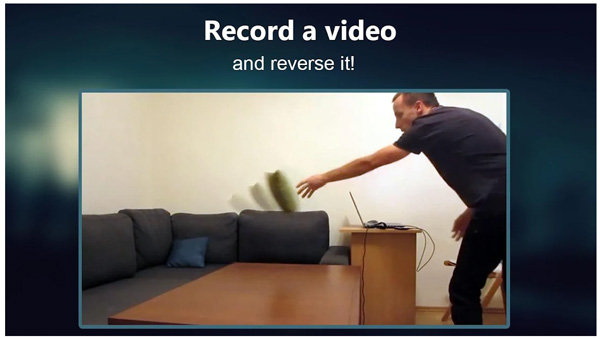
Ili možete istražiti zanimljivije alate iz AnyReca.

Obrnite videozapis u MP4, MKV, AVI i drugim 1000+ formatima.
Izrežite bilo koji videoisječak i reproducirajte ga unatrag u klikovima.
Pregledajte obrnuti učinak videozapisa u stvarnom vremenu.
Zadržite izvornu kvalitetu videa do 8K/5K/4K/HD/SD.
Pretvorite i uredite svoj obrnuti video pomoću više alata.
100% Sigurno
100% Sigurno
Kako preokrenuti video na mreži
Ako ne želite instalirati dodatne programe ili aplikacije, možete koristiti i mrežni video reverser. Mnogi alati mogu preokrenuti videozapise na mreži, uključujući Ezgif, Kapwing, Adobe, Media.io, FileConverto, Fastreel, Pixiko, itd. Ovaj odjeljak će trajati Adobe Reverse Video kao primjer. To je besplatni online video reverser koji pokreće Adobe Premiere. Možete besplatno preokrenuti videozapis do 1 sata.
Korak 1.Otvorite Adobe video reverser u svom pregledniku.
Korak 2.Prenesite svoj videozapis na Adobe video reverser online.
3. korakPostavite obrnutu brzinu videa s 25%, 50%, 100%, 150% i 200%.
Korak 4.Izrežite i odaberite videoisječak koji želite reproducirati unatrag.
Korak 5.Kliknite "Preuzmi" da biste spremili i preokrenuli video besplatno na mreži s Adobeom.
Trebate preokrenuti veliki videozapis bez vodenog žiga? U nastavku možete isprobati softver za preokretanje videozapisa.

Obrnite videozapis u MP4, MKV, AVI i drugim 1000+ formatima.
Izrežite bilo koji videoisječak i reproducirajte ga unatrag u klikovima.
Pregledajte obrnuti učinak videozapisa u stvarnom vremenu.
Zadržite izvornu kvalitetu videa do 8K/5K/4K/HD/SD.
Pretvorite i uredite svoj obrnuti video pomoću više alata.
100% Sigurno
100% Sigurno
Česta pitanja o preokretu videa
-
Kako obrnuti video u iMovieu?
Otvorite iMovie na Macu. Uvezite svoj video na vremensku traku. Pronađite i kliknite ikonu brzinomjera iznad preglednika. Uključite kvačicu prije "Obrnuto". Podesite brzinu okretanja videa unatrag s padajućeg popisa "Brzina". Sada možete reproducirati videozapis unatrag na Macu unutar iMoviea.
-
Kako obrnuti video na YouTubeu?
Možete pokrenuti AnyRec Video Converter i druge desktop/mobilne video reversere za reprodukciju videozapisa unatrag za YouTube. Samo provjerite je li izlazni video format YouTube MP4.
-
Kako preokrenuti video na Instagramu?
Možete preokrenuti video kolut na Instagramu pomoću aplikacije Snapchat. Dodirnite Snapchat kamera. Prijeđite prstom zdesna nalijevo da biste dodali filtere kada započne snimanje videozapisa. Dodajte filtar pokreta. Da biste dobili obrnuti filtar, trebate prijeći prstom 7 puta. Dodirnite Spremi da preuzmete obrnuti videozapis.
Zaključak
To je sve za obrnuti videozapis na Windows, Mac, iPhone i Android. Ako želite preokrenuti videozapis ispod 5 minuta ili 50 MB, možete koristiti desktop, online ili mobilni video reverser. Za reprodukciju i preokretanje videozapisa velike veličine datoteke (Razlika od GB, MB i KB), toplo je preporučljivo koristiti AnyRec Video Converter. Možete napraviti obrnuti video izvanmrežno uz naprednu tehnologiju ubrzanja. Štoviše, možete rotirati, izrezati, obrezati, spojiti, dodati vodeni žig, dodati titl, dodati audio zapis, poboljšati kvalitetu videa i primijeniti mnoge druge video efekte. Samo besplatno preuzmite softver za obrnuti video i isprobajte odmah!

Obrnite videozapis u MP4, MKV, AVI i drugim 1000+ formatima.
Izrežite bilo koji videoisječak i reproducirajte ga unatrag u klikovima.
Pregledajte obrnuti učinak videozapisa u stvarnom vremenu.
Zadržite izvornu kvalitetu videa do 8K/5K/4K/HD/SD.
Pretvorite i uredite svoj obrnuti video pomoću više alata.
100% Sigurno
100% Sigurno
